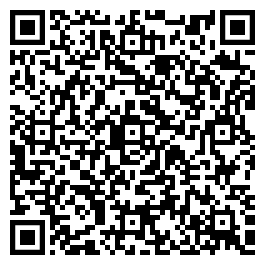
Dernière mise à jour : 16 août 2023 (nouvelle version du code).
PLANET_MAG_AMRVAC est un code qui simule numériquement l’interaction d’un vent stellaire supersonique avec la magnétosphère d’une planète magnétisée. Il peut être utilisé aussi bien pour simuler l’interaction du vent solaire avec Mercure, la Terre ou une des planètes géantes du système solaire que pour l’interaction d’un vent stellaire avec une exoplanète.
Suivant les configurations, un calcul peut s’exécuter en moins d’une heure sur un ordinateur portable ou en plusieurs jours sur une grosse machine avec des centaines de cœurs.
Le code intègre les équations de la magnétohydrodynamique (MHD) en 3D peut être téléchargé ici (taille < 1 Mo). Il est parallélisé MPI et tourne sous Linux (possiblement sur Mac OS).
Pour les utilisateurs de Windows, il est conseillé de l’installer dans une machine virtuelle Linux. Plusieurs sites expliquent la procédure d’installation (voir par exemple ici).
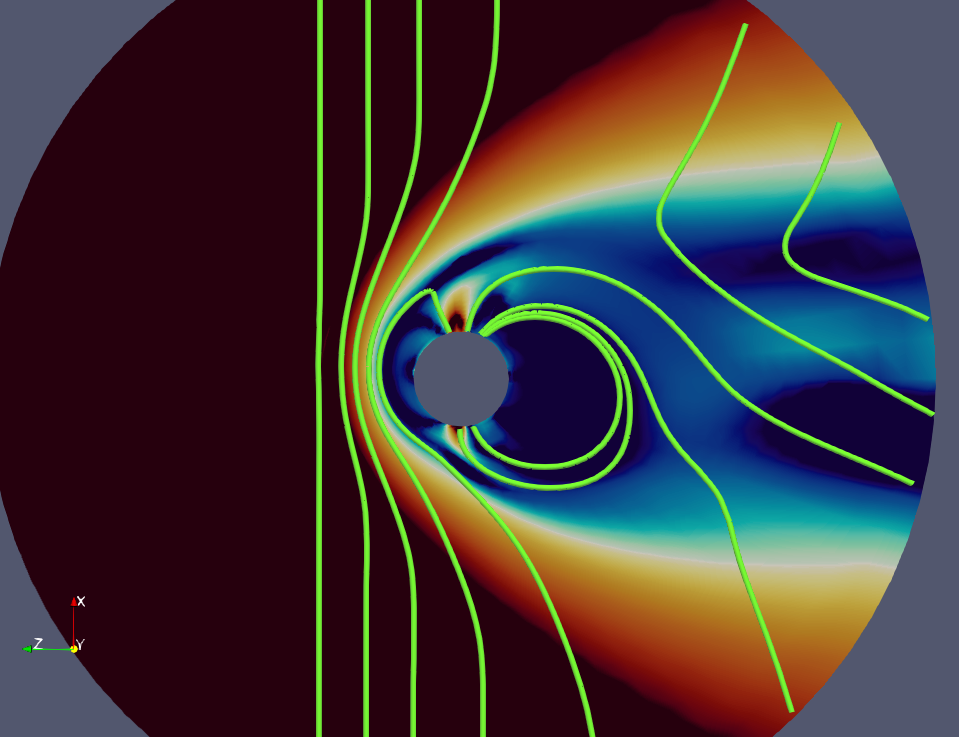
Installer et tester le code:
Notez que tous les logiciels tiers nécessaires ne sont peut-être pas installés par défaut sur votre distribution linux. Au minimum, les logiciels et commandes suivantes doivent être disponibles : gfortran, mpirun, make, perl, bash, csh, sed, awk . Si vous rencontrez un problème, il est le plus souvent dû à un logiciel tiers manquant.
1 – Téléchargez le dossier compressé avec tous les fichiers nécessaires d’ici
2 – Extrayez le dossier dans un répertoire de votre choix (il faut que vous y ayez droit d’écriture). Par exemple, en ligne de commande, dans un terminal et en vous plaçant dans le répertoire avec le fichier téléchargé, tapez (NB: adaptez au nom effectif du fichier téléchargé) :
tar zxvf planet_mag_amrvac_2023-02-29_18-42-25.tar.gz
3 – Descendez dans le répertoire nouvellement créé et procédez ensuite vers le sous répertoire /Mysimulations/Planet_mag/. En ligne de commande, tapez donc, successivement (attention au nom effectif du répertoire créé) :
cd ./planet_mag_amrvac_2023-02-29_18-42-25
cd ./Mysimulations/Planet_mag/
4 – En ligne de commande, tapez :
./configure
5 – Et, si pas d’erreurs, tapez :
./run_new
Répondez « y » (sans guillemets) à la question posée. Vérifiez l’absence d’erreurs pendant la compilation du code, qui peut durer quelques minutes.
NB: Les erreurs éventuelles sont le plus souvent conséquence d’un logiciel tiers manquant. Si tout se passe correctement, vous devriez voir apparaître le message suivant dans le terminal :
Finished AMRVAC in : 9.427 sec
6 – Les résultats de la simulation sont enregistrés dans un sous-répertoire de ./datamr sous forme la forme d’une suite de fichiers *0000.dat, *0001.dat, …
NB: Vérifiez que le répertoire ainsi que les fichiers *.dat (deux au moins) ont bien été créés.
Visualisation des résultats
Si vous avez passé toutes les étapes décrites ci-dessus, le code est a priori correctement installé et opérationnel sur votre machine.
Pour visualiser les résultats de votre simulation, il est nécessaire de transformer les fichiers *.dat en un format lisible par un logiciel de visualisation 3D. Nous préconisons l’utilisation du format VTU pour une importation dans le logiciel open-source ParaView (cf. paraview.org) disponible sur toutes les plateformes Linux, Mac OS et Windows.
1 – Pour convertir les fichiers *.dat vers des fichiers *.vtu, placez-vous dans le répertoire avec les fichiers *.dat (un sous-répertoire de ./datamr) et utilisez le script aiconvert se trouvant dans le répertoire tools tout en haut de l’arborescence du code pour la conversion. Ainsi, par exemple, pour convertir tous les fichiers *0000.dat, *0001.dat, …, *0008.dat tapez :
../../../../../tools/aiconvert 0 8
2 – Pour importer les fichiers *.vtu, ouvrez ParaView. Ensuite, dans le menu de ParaView sélectionnez Fichier -> Ouvrir (File –> Open si le menu est en anglais) et sélectionnez d’un coup l’ensemble des fichiers *.vtu et cliquez sur OK.
NB: Le format cible de la conversion est précisé dans le fichier amrvac.par à la ligne avec convert_type=’vtumpi’. Vous trouverez ici la liste des formats acceptés.
Adaptez les paramètres à vos besoins
Vous pouvez modifier les paramètres de la simulation en modifiant le fichier input_parameters qui se trouve dans le répertoire /Mysimulations/Planet_mag/ , càd celui-même à partir duquel vous avez lancé la simulation précédente. Dans ce fichier, vous pouvez notamment préciser les paramètres du vent stellaire, les paramètres planétaires, la taille du domaine de simulation, la finesse de la grille numérique, la durée de la simulation, etc. La plupart des paramètres devraient être compréhensibles sans explications particulières. À chaque ligne du fichier, le texte après un ou plusieurs # est un commentaire.
Notez que le domaine de simulation est compris entre les deux surfaces de deux sphères avec le même centre et un rayon xprobmin1 (bord interne de la simulation) et xprobmax1 (bord externe de la simulation). Le maillage du domaine est structuré en géométrie sphérique (r,theta,phi).
Concernant les conditions au bord interne (en r=xprobmin1) pour les 3 composantes de la quantité de mouvement du fluide (m_r_inner_boundary, m_theta_inner_boundary, m_phi_inner_boundary) vous trouverez les options possibles ici.
Lorsque vous en avez terminé avec la configuration du fichier input_parameters, répétez les séquences 4 et 5 présentés ci-dessus.
